Console FTP-клиент
Ключови думи. Console FTP клиент, конзолата в FTP-клиент, FTP-връзка, FTP връзка за сваляне, качване, качване на файл, изтеглите файл, изтриване на файлове, изтриване на директория, изтриване на файлове, премахване на директория, текущата работна директория, на тока работна директория, на тока локална папка, текущата локална папка
Стандартната доставка включва Windows FTP-клиент, който работи в конзолата режим и осигурява интерфейс на командния ред. За да го наречем, щракнете върху бутона Старт и изберете от менюто, щракнете върху Изпълни. В появилия се ред, напишете името на програмата "FTP" и натиснете Enter.
Вие ще видите в конзолен прозорец на Windows, в която ще бъде изпълнена ftp.exe програма.
Това е прост FTP-клиент. Всички команди се въвеждат ръчно. Отговори са получили от сървъра се показва на екрана, без никакви промени.
Помислете за основните команди, които се използват в работата:
Фигура 12 показва: Сканиране потребител с FTP -server:
потребителят въведе команда: отворена netserv 1. CHG. RU
220 netserv1.chg.ru FTP сървър готов.
(Трябва да въведете потребителско име)
Потребителят Дима влезли в системата.
(Връзката е установена, можете да въведете команди)
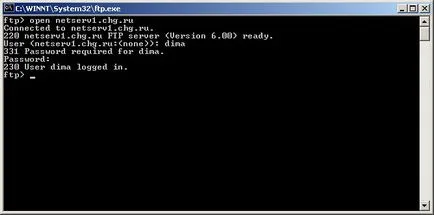
-- хората с увреждания. Посочете текущата работна директория.
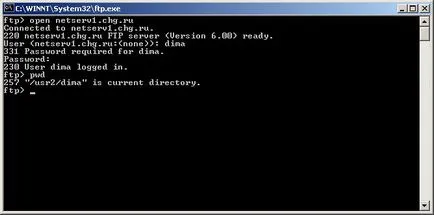
-- реж <каталог>. Показване на списъка с файлове в зададената директория.
Ако аргументът е пропуснат, списък на текущата директория, в този пример, / ЮЕсАр 2 / Дима:
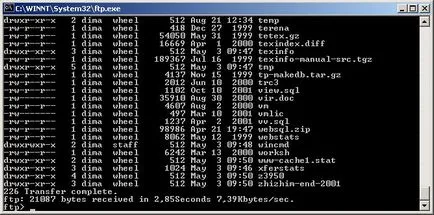
Първата колона показва вида и разрешенията на файла:
първия знак показва типа на файла:
Например, "-rwxrw-r--" означава, че той е обикновен файл (първи знак "-"), собственикът има достъп да чете, пише и изпълнява; потребител принадлежи към същата група като файлът има достъп за четене и запис, както и всички други са достъп само за четене.
Това е последвано от собственика на файла, името на групата, която е собственик на файла, размера на файла, дата на последна модификация и име.
-- CD <каталог>. Направете текущата директория в указаната директория сървър.
Ако в бъдеще ще бъдат определени относително име на файла, използват тази директория.
Следващата фигура показва диалоговия прозорец за потребителското описан по-горе с FTP -server:
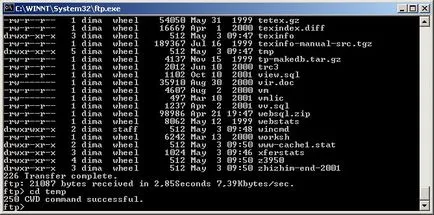
-- LCD <каталог>. Текущият локалната директория (на компютъра), посочен като директория на командния параметър.
В нашия пример C: \ температура:
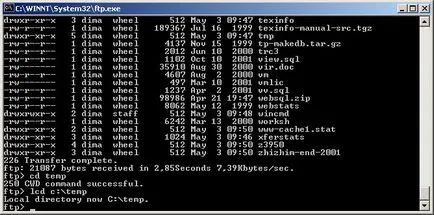
Така че, в този момент:
- на локалния компютър на потребителя, има ток директорията C: \ температура;
- сървъра текущия набор директорията / ЮЕсАр 2 / Дима / темп.
-- защитен режим <каталог>. Създайте директория на сървъра с име.
Ние ще създадем, например, една директория с име Syst. В резултат на тази команда се изпълнява на сървъра ще бъде създаден / ЮЕсАр 2 / Дима / температура / Syst:
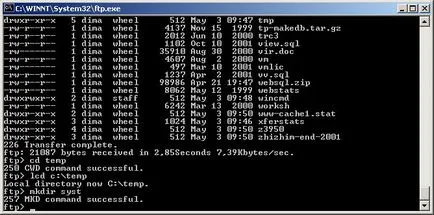
-- ASCII. Задава режим на трансфер на данни, използвани при прехвърляне на текстови файлове.
Дай, например, двоичния код на сървъра. За това ние трябва следната команда.
-- двоичен. Задава режим на трансфер на данни, използвани при прехвърляне бинарни файлове.
Така че, нека да искате да копирате от локалния ви компютър, за да файл на сървъра telnet.exe.
Ще инсталирате двоичен режим:
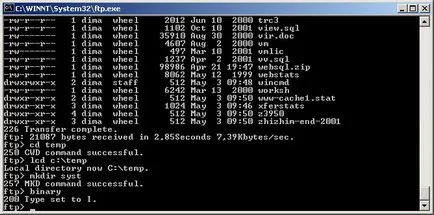
-- хашиш. Включва / изключва показването на знака "#", след като на всеки два килобайта прехвърлени данни.
Задайте този режим. Системата ще потвърди, настройката на режима:
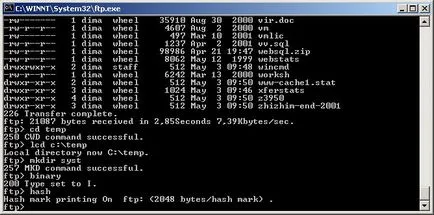
-- !<команда>. Удивителният знак показва, че след него
отборът ще бъде прехвърлена към COMMAND.COM на обвивката.
Резултатът от тази команда се появява в прозорец FTP-клиент. (Pic110):
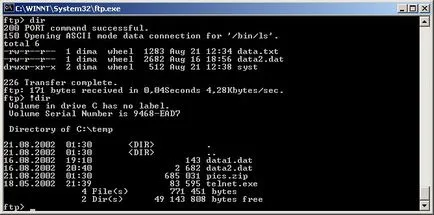
В този случай, корпусът е изработен реж команда (показване на списък на файловете в текущата директория местно). Резултатът от командата се появява в прозореца на FTP-клиенти.
-- слагам <имя файла>. Изтеглете указания файл на сървъра и го поставете в текущата работна директория на сървъра (чрез командата CD).
В нашия пример, натоварването на файла на сървъра, Telnet. Търсейки. която е взета от текущата локалната директория (C: \ температура) и ще се копира текущата директория на сървъра (/ ЮЕсАр 2 / Дима / температура /):
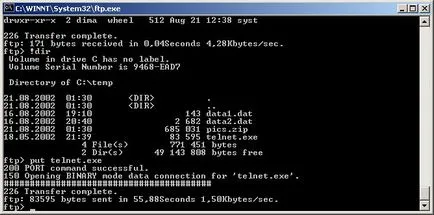
--получавам <имя файла>.Изтеглете указания файл от сървъра и го поставете в текущата работна директория на локалния компютър (монтиран LCD команда).
В нашия пример на копие на текущия сървър директория (/ ЮЕсАр 2 / Дима / температура /) в текущата директория на локалната машина (C: \ температура) данни, 2. DAT файл:
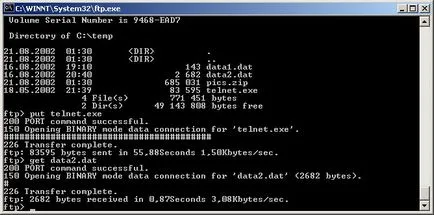
--изтривам <имя файла>.Премахва файлов сървър с посоченото име.
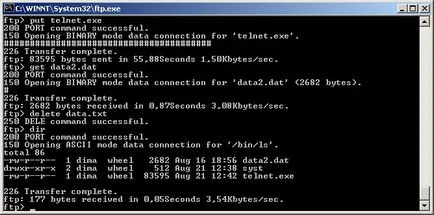
-- RMDIR <имя файла>. Премахва директория на сървъра с посоченото име.
В този пример, изтрийте Syst директория. След това въведете командата реж, за да се уверите, че директорията ще бъде изтрит:
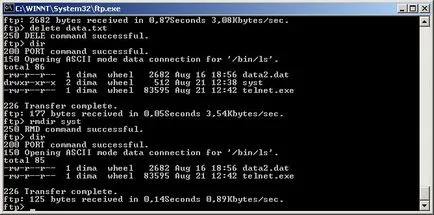
-- близо. Затваряне на връзката към сървъра. В същото време в FTP-клиент продължава да работи и може да се използва за свързване на друг сървър с помощта на отворен команда.
Следващата фигура показва процеса на затваряне на връзката със сървъра netserv 1. CHG. RU:
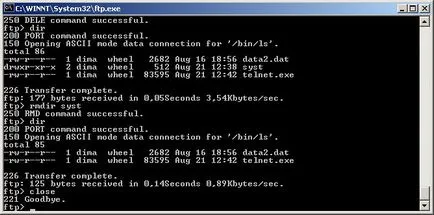
-- чао. Затваряне на връзката към сървъра и да завърши операцията по FTP-клиент.
Като пример, ние показваме telnet.exe да изтеглите файла на сървъра (film1).